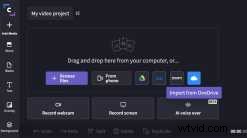
Clipchamp se integroval s OneDrive – odpověď společnosti Microsoft na stále se rozšiřující touhu webu po cloudovém úložišti. Proč? No, je to další způsob, jak zajistit bezproblémový a bezpečný import a export vašich video souborů. V tomto blogu vás provedeme tím, jak to funguje.
Krok 1. Prozkoumejte import z OneDrive
Poté, co se přihlásíte nebo zaregistrujete ke svému účtu Clipchamp, otevřete editor a začněte. Přejděte do Knihovny médií a poté klikněte na ikonu OneDrive pro import souborů.
Poznámka: můžete být požádáni o udělení oprávnění Clipchamp pro přístup k vašemu účtu OneDrive než začnete importovat soubory.
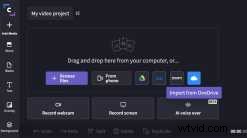
Krok 2. Vyberte soubory a importujte je do knihovny médií
Jakmile získáte přístup ke svému účtu OneDrive , najděte soubor/y, které hledáte, vyberte je a klikněte na tlačítko Importovat a importujte je do vaší Knihovny médií v Clipchamp.
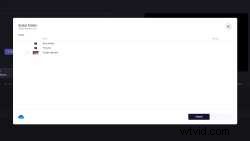
Krok 3. Upravte své video
Po dokončení importu souborů můžete pokračovat a přetáhnout je na časovou osu úprav. Odtud se můžete zaseknout při úpravách videa ořezáváním klipů, přidáváním přechodů a vytvářením pohyblivých titulků.
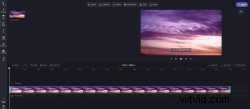
Krok 4. Exportujte video zpět na OneDrive
Jste se svým videem spokojeni? To znamená, že je čas jej exportovat zpět na OneDrive. Klikněte na tlačítko Exportovat v pravém horním rohu obrazovky a začněte exportovat své video. Až tam budete, klikněte na možnost Uložit na jeden disk na stránce Export vyberte, kam ve OneDrive jej chcete uložit, a klikněte na Uložit . Poznámka: kopie vašeho videa se také automaticky uloží do vašeho zařízení.
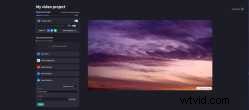
Úspěšný export na OneDrive bude vypadat takto.
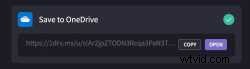
Je čas začít vytvářet videa
Takže takto používáte naši integraci OneDrive. Je to super jednoduchý a skvělý nový způsob, jak zajistit, aby vaše úpravy videa byly bezproblémové a bez stresu. Nyní je na vás, abyste se o tom sami přesvědčili.
